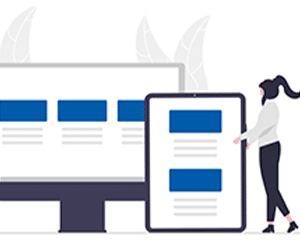
El Panel de Control
Su panel de control es lo primero con lo que será visto al iniciar sesión en su cuenta de SigniFlow. Esta paleta de botones interactivos es básicamente una interfaz de usuario personalizada, que organiza y presenta todo lo que quiere hacer en SigniFlow.Cancelado
Este video es una breve descripción de su cesta de Cancelado del Panel de Control de SigniFlow. Cualquier flujo de trabajo de documentos que haya cancelado se mostrará en esta cesta. NOTA: Si un flujo de trabajo tiene una fecha de vencimiento especificada y la Expiración Automática se indica como Sí, el flujo de trabajo se cancelará y se moverá a la cesta de Cancelada en la fecha especificadaLongitud: 1:35 min
Circulante
Este video es una breve descripción de su cesta de Circulante del Panel de Control de SigniFlow. Todos los documentos que haya enviado para firmar se mostrarán aquí. Esencialmente, cualquier documento que tenga un flujo de trabajo incompleto va a la cesta de CirculanteLongitud: 2:01 min
Completado
Este video es un breve resumen de su cesta de Completado del Panel de Control de SigniFlow. Los documentos que han sido aprobados y firmados, y que no requieren más acciones, se almacenan en la cesta de Completado.Longitud: 1:27 min
Eliminado
Este video es una breve descripción general de su cesta de Eliminado del Panel de Control de SigniFlow. Los documentos que ha eliminado se almacenan en la cesta de Eliminado.Longitud: 0:55 min
Cesta de Borradores
Este video es una visión general de su cesta de borradores. Su cesta de Borradores actúa como una copia de seguridad en caso de problemas imprevistos, como el tiempo de inactividad de Internet o el apagado repentino de la computadora. Cualquier flujo de trabajo de documentos que estaba ocupado configurando cuando se produjo la instancia, se guardará en la cesta de Borradores y podrá iniciar sesión y continuar donde lo dejó.Longitud: 1:28 min
Pendiente
Este video es una breve descripción de su cesta de Pendiente del Panel de SigniFlow. Esta cesta contiene todos los documentos que todavía están a la espera de la acción - ya sea una firma o aprobación. Una vez que el documento ha sido completamente activado, se moverá de Pendiente, a la cesta de Completado.Longitud: 1:29 min
Compartido Conmigo
Este video es una visión general de la cesta Compartido Conmigo, a la que accede desde su panel de control de SigniFlow. La cesta Compartido Conmigo contiene todos los documentos que otros han compartido con usted, ya sea incluyéndole como firmante, aprobador o espectador. Puede acceder a estos documentos en cualquier momento desde aquí, pero no puede eliminar ninguno de ellos, ya que no puede eliminar un documento que no originó.Longitud: 3:10 min
Cesta rechazada
Este video es un breve resumen de su cesta rechazada, que contiene todos los documentos que han sido rechazados. Por ejemplo, si alguien se niega a firmar o aprobar un documento, hará clic en "Rechazar" y proporcionará una razón (condicional).Longitud: 3:10 min
Descargar Pista de Auditoría
Este video muestra cómo ver y descargar un registro completo de auditoría/historial de un documento dado, en formato PDF. Identifique y abra el documento para el que desea ver la actividad, haga clic en el botón de historial de documentos y descargue directamente en su dispositivo, es así de simple.Longitud: 0:54 min
Ver actividad del documento
Este video le lleva a través del proceso rápido y fácil de ver la actividad (o pista de auditoría de acciones) relacionada con un documento en particular, incluyendo cuándo se inició el flujo de trabajo, quién firmó, quién vio, etc., así como la fecha y hora en que se llevó a cabo cada acciónLongitud: 02:09 min
La Cesta de Expirado
Cualquier documento que no haya sido accionado por una fecha de expiración especificada (si uno fue asignado por el originador del documento y "Expiración Automática" se configuró a "Sí" durante la configuración del flujo de trabajo), irá a la cesta de Expirado y permanecerá allí hasta que los elimine. Este breve video le llevará a través de los diversos elementos y opciones en su cesta de expirado.Longitud: 3:14 min
Cómo descargar documentos
La descarga de documentos puede ser útil para fines de almacenamiento a largo plazo o para la revisión legal. En este vídeo le explicamos cómo descargar sus documentos en SigniFlow.Longitud: 1:41 min
Cómo gestionar y utilizar su cesta de ‘Documentos de Equipo’
Su Panel de Control de SigniFlow consta de varios grupos de documentos en "cestas", que se utilizan para albergar y organizar su sistema de acuerdo con las diferentes etapas del flujo de trabajo. Estos incluyen, entre otros, las cestas de Cancelado, Circulantes, Completado, Expirado y Rechazado. Su cesta de ‘Documentos de Equipo’ contiene todos los flujos de trabajo que circulan entre su equipo. Esta cesta le permite vigilar la documentación y los flujos de trabajo de su equipo. En este vídeo, mostraremos cómo gestionar y utilizar los documentos alojados en su cesta de ‘Documentos de Equipo’.Longitud: 3:32 min
